Surveiller l’appliance avec la console d’administration - Système de plateforme Analytics
La console d’administration est une application web PDW SQL Server qui affiche l’état, l’intégrité et les informations de performances de l’appliance. Les utilisateurs se connectent à la console d’administration via Internet Explorer.
À propos de la console d’administration
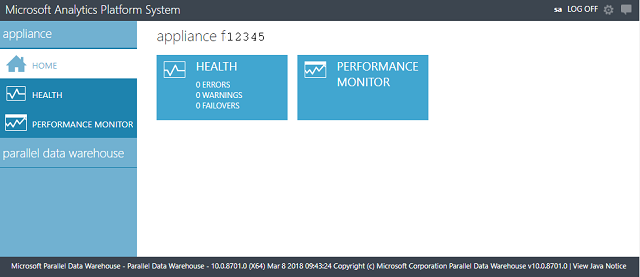
Appliance
Accueil
Fournit un résumé rapide de l’état de l’appliance.
Santé
Affiche la topologie de l’appliance avec des indicateurs montrant l’intégrité de chaque composant surveillé au sein de chaque nœud. Vous permet d’afficher l’état actuel des nœuds individuels et des propriétés des composants de nœud.
Affiche les alertes matérielles et logicielles.
Analyseur de performances
Affiche les graphiques de l’analyseur de performances.
Parallel Data Warehouse
Accueil
Fournit un résumé rapide de l’état PDW.
Sessions
Affiche les sessions utilisateur PDW actives. Cela peut vous aider à surveiller la contention des ressources.
Requêtes
Affiche la liste des requêtes en cours d’exécution et des requêtes récemment terminées. Il affiche les erreurs associées, le cas échéant. Fournit également la possibilité d’afficher les détails du plan d’exécution de requête et des informations d’exécution de nœud.
Charges
Affiche les plans de charge, l’état actuel des chargements PDW et les erreurs associées, le cas échéant.
Sauvegardes/restaurations
Affiche un journal des opérations de sauvegarde et de restauration PDW.
Santé
Affiche la topologie PDW avec des indicateurs montrant l’intégrité de chaque composant surveillé au sein de chaque nœud. Vous permet d’afficher l’état actuel des nœuds individuels et des propriétés des composants de nœud.
Affiche les alertes matérielles et logicielles.
Ressources
Affiche la liste des verrous de ressources PDW et leur état actuel.
Stockage
Résume l’utilisation du stockage PDW.
Analyseur de performances
Affiche les graphiques de l’analyseur de performances PDW.
Note
La console d’administration a une résolution d’écran 1024 x 768. La console d’administration s’affiche mieux avec une résolution d’écran de 1280 X 1024 ou ultérieure.
Se connecter à la console d’administration
Pour vous connecter à la console d’administration, nécessite :
Au moins Internet Explorer version 10.
Autorisations d’accès à la console d’administration.
Adresse IP du cluster de nœuds de contrôle. Obtenez-le auprès de votre administrateur SQL Server PDW.
Pour vous connecter à la console d’administration, utilisez Internet Explorer et https pour accéder à l’adresse IP du cluster de nœuds de contrôle. Par exemple, si l’adresse IP du cluster de nœuds de contrôle est 10.192.63.102, entrez https://10.192.63.102 dans la barre d’adresses de votre navigateur. Le premier écran demande votre CONNEXION et votre MOT DE PASSE. Fournissez une connexion et un mot de passe d’authentification SQL Server, ou une connexion d’authentification Windows et un mot de passe Windows. Si vous utilisez une connexion d’authentification Windows, la console d’administration utilise l’emprunt d’identité.
Tâches de la console d’administration
La console d’administration offre la possibilité de surveiller les éléments suivants :
| Type d’informations | Procédure d’accès dans la console d’administration |
|---|---|
| État global de l’appliance | Cliquez sur État de l’appliance dans le menu supérieur ou Accueil. |
| Alertes | Cliquez sur Alertes. Pour plus d’informations, consultez Présentation des alertes de la console d’administration (système de plateforme Analytics) |
| Composants de l’appliance et leur état | Cliquez sur État de l’appliance dans le menu supérieur ou Accueil. |
| Surveiller les requêtes (y compris les requêtes, les chargements, les sauvegardes et les restaurations) | Cliquez sur Sessions pour afficher les sessions actives ou récentes. Cliquez sur Requêtes pour afficher les requêtes actives ou récentes. Les informations affichées pour les requêtes incluent les chargements, les sauvegardes et les restaurations. Cliquez sur Verrous pour afficher les verrous actifs. |
| Surveillez des informations supplémentaires pour les chargements, les sauvegardes et les restaurations. | Cliquez sur Chargements ou sauvegardes/restaurations. |
| Informations sur les performances | Cliquez sur Analyseur de performances. |
Voir aussi
Surveillance de l’appliance (système de plateforme Analytics)
Commentaires
Bientôt disponible : Tout au long de 2024, nous allons supprimer progressivement GitHub Issues comme mécanisme de commentaires pour le contenu et le remplacer par un nouveau système de commentaires. Pour plus d’informations, consultez https://aka.ms/ContentUserFeedback.
Envoyer et afficher des commentaires pour